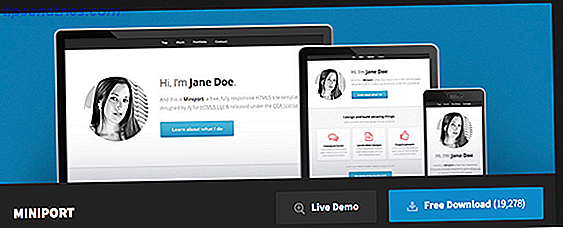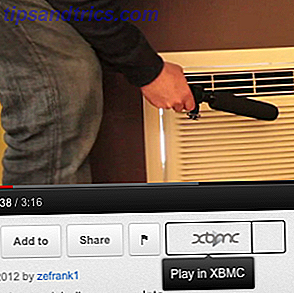Αντιγραφή, ένας από τους πολλούς παρόχους αποθήκευσης νέφους στην αγορά, κλείνει την 1η Μαΐου. Με τα γενναιόδωρα 15 GB που προσφέρονται δωρεάν, ήταν μια δημοφιλής επιλογή αποθήκευσης - αλλά τώρα θα χρειαστεί να λάβετε δεδομένα αποθηκευμένα στην υπηρεσία από την 1η Μαΐου 2016 ή θα φύγει για πάντα.
Το Storage Copy Cloud (https://t.co/QZgRztjmKH) καταργείται τελικά. Έκαναν ό, τι καλύτερο μπορούσαν να ανταγωνιστούν με το Google και άλλους ... Αντίο!
- Ardie Valin (@kev_rd) 7 Φεβρουαρίου 2016
Ευτυχώς, δεν υπάρχει λόγος να πανικοβληθείτε, επειδή το Copy έδωσε ένα εργαλείο που θα σας βοηθήσει να μεταφέρετε τα αρχεία σας. Χρησιμοποιώντας το mover.io (το ίδιο εργαλείο που συνιστούσαμε για τη μετακίνηση των δεδομένων OneDrive μετά τη μείωση του ελεύθερου χώρου του Πώς να μετακινήσετε το OneDrive στο Google Drive μετά την αποκοπή της αποθήκευσης Πώς να μετακινήσετε το OneDrive στο Google Drive μετά την αποκοπή του Storage Το Διαδίκτυο είναι θυμωμένο στη Microsoft. απεριόριστη αποθήκευση με συνδρομή Office 365 και αποθήκευση 15 GB για ελεύθερους χρήστες, η εταιρεία έχει αποποιηθεί την υπόσχεση της. Όλοι επειδή κάποιοι χρήστες κακοποίησαν ... Διαβάστε περισσότερα), μπορείτε να μεταφέρετε όλα τα δεδομένα αντιγραφής σας σε OneDrive μόνο λίγα κλικ. Θα πρέπει απλώς να εξουσιοδοτήσετε την υπηρεσία να χρησιμοποιήσει και τους δύο λογαριασμούς σας, τότε θα μεταφέρει τα πάντα για σας.
Αν σας αρέσει το OneDrive, μπορείτε πάντα να χρησιμοποιείτε το mover.io εκτός της ειδικής εγκατάστασης του Copy για να μεταφέρετε τα αρχεία σας στο Google Drive ή σε οποιονδήποτε άλλο παροχέα σύννεφων - βεβαιωθείτε ότι έχετε αρκετό χώρο για να χειριστείτε τη μεταφορά. Όταν τελειώσετε, μπορείτε να διακόψετε τη χρήση του Αντιγραφή.
Η άλλη επιλογή σας είναι να χειριστείτε τα αρχεία σας και να μην τα μεταφέρετε σε άλλη υπηρεσία σύννεφο. Για να το κάνετε αυτό, απλώς ανοίξτε το φάκελο Αντιγραφή στον υπολογιστή σας και αντιγράψτε όλο το περιεχόμενό του σε μια νέα θέση. Βεβαιωθείτε ότι έχετε επισκεφτεί τον λογαριασμό σας αντιγραφής και στον Ιστό, για να κάνετε διπλό έλεγχο για τα αρχεία που δεν συγχρονίστηκαν στην επιφάνεια εργασίας σας.
Αν έχετε χρησιμοποιήσει μόνο τη διεπαφή Web του Copy, μπορείτε να ακολουθήσετε τις οδηγίες τους για να κατεβάσετε την εφαρμογή των Windows και να κάνετε τα πάντα συγχρονισμένα στον υπολογιστή σας, ώστε να μπορείτε να τα μετακινήσετε αλλού. Ανεξάρτητα από την επιλογή που επιλέγετε, μην καθυστερήσετε, επειδή μπορεί να χρειαστεί λίγος χρόνος για να μετακινήσετε τα δεδομένα σας εάν έχετε μεγάλο ποσό.
Για να ξεπεράσετε την απώλεια αντιγράφων, ανατρέξτε στον οδηγό μας για το πώς να μεγιστοποιήσετε τον ελεύθερο χώρο σας Πώς να αποκτήσετε τον περισσότερο ελεύθερο χώρο στο Dropbox, Box, SkyDrive & More - Ο πλήρης οδηγός Πώς να αποκτήσετε τον περισσότερο ελεύθερο χώρο στο Dropbox, Box, SkyDrive & More - Ο πλήρης οδηγός Υπηρεσίες αποθήκευσης Cloud προσφέρουν ένα ελάχιστο ποσό ελεύθερου χώρου σε όλους όσους υπογράφουν, αλλά μπορείτε συχνά να πάρετε περισσότερα. Μπορείτε να αναβαθμίσετε τη μονάδα σύννεφου σας με gigabytes και gigabytes ελεύθερου χώρου σε ... Read More elsewhere.
Με ποια υπηρεσία θα αντικαταστήσετε το Αντιγραφή; Ενημερώστε μας αν έχετε μεταφέρει με επιτυχία τα δεδομένα σας παρακάτω!
Εικόνα: Gonzalo Aragon μέσω του Shutterstock.com